Résumé de l'IA
Avez-vous besoin de passer de Pirate Forms à WPForms ? Notre outil d'importation de formulaires permet de transférer facilement vos formulaires actuels dans WPForms, sans avoir à les reconstruire à partir de zéro.
Ce guide explique comment importer des formulaires du plugin Pirate Forms vers WPForms.
Dans cet article
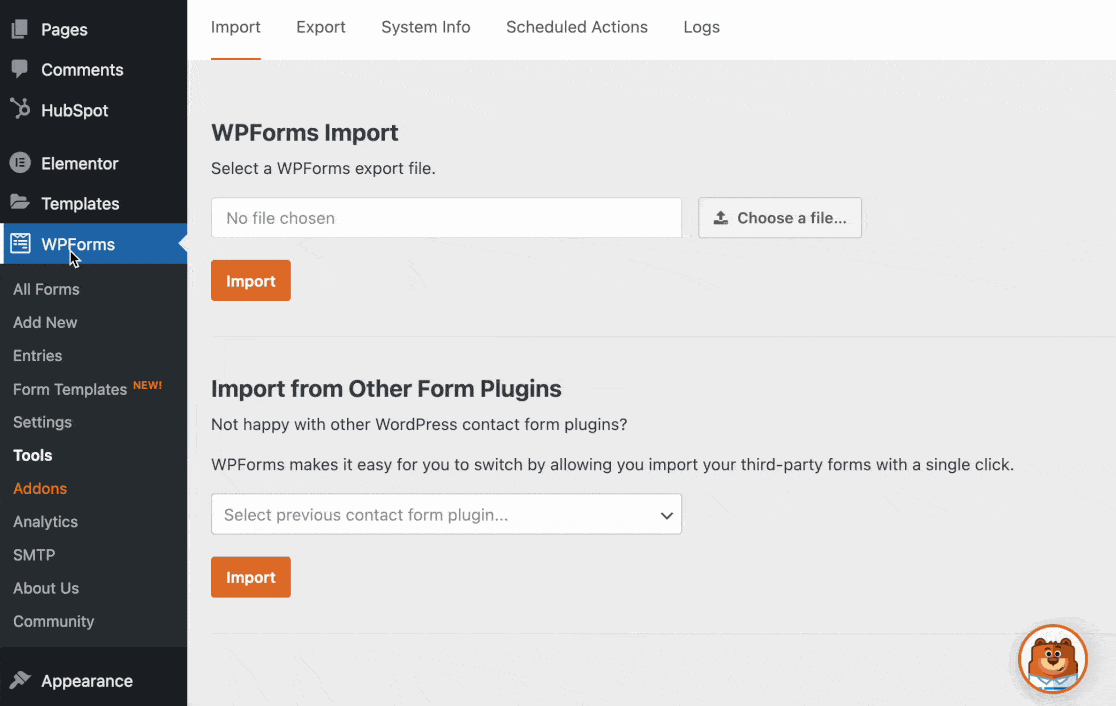
Ici à WPForms, nous sommes heureux d'annoncer que nous avons acquis Pirate Forms. Vous pouvez lire tous les détails dans notre annonce.
1. Importer votre formulaire depuis Pirate Forms
Il y a deux façons légèrement différentes de migrer de Pirate Forms à WPForms. Nous allons voir les deux ci-dessous.
Pour utiliser l'une ou l'autre de ces méthodes, vous devez avoir installé Pirate Forms sur votre site.
Utiliser l'outil de migration des formulaires Pirate
Pour faciliter la transition vers WPForms, vous pouvez utiliser notre outil de migration intégré. Cette option apparaît en haut de votre tableau de bord WordPress. Tout d'abord, cliquez sur le bouton Migrer vers WPForms.
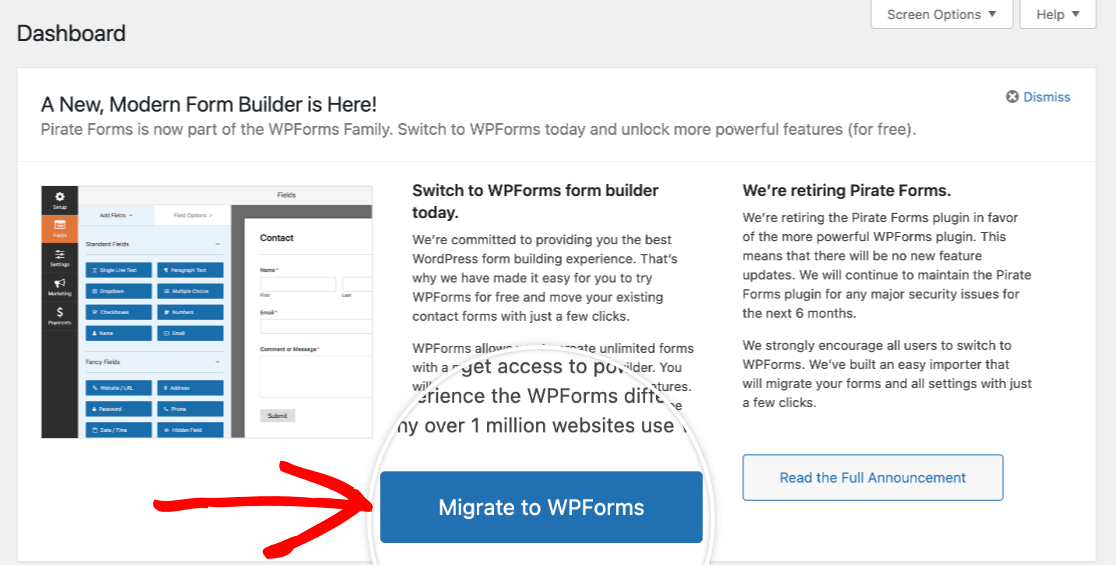
Cela ouvrira l'outil de migration. La première étape est d'installer WPForms Lite, la version gratuite de notre plugin. Vous pouvez le faire facilement en cliquant sur le bouton Installer WPForms.
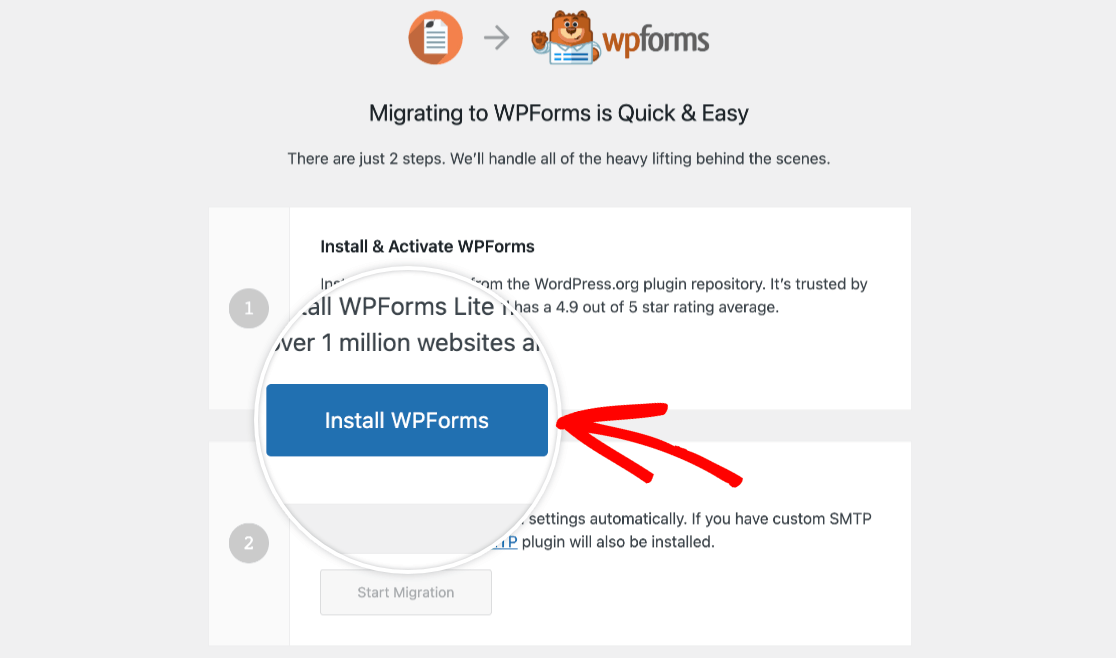
Note : Si vous souhaitez passer à la version payante de WPForms pour bénéficier d'encore plus de fonctionnalités, vous pouvez trouver plus d'informations sur nos options de licence sur notre page Tarifs.
Une fois WPForms Lite installé et activé, vous verrez un message de succès.
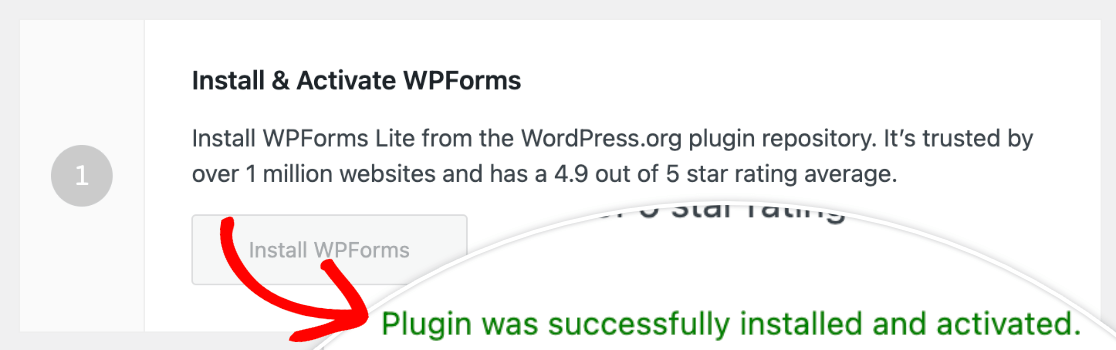
Ensuite, vous pouvez importer automatiquement votre formulaire de contact depuis Pirate Forms. Pour ce faire, cliquez sur le bouton Démarrer la migration.
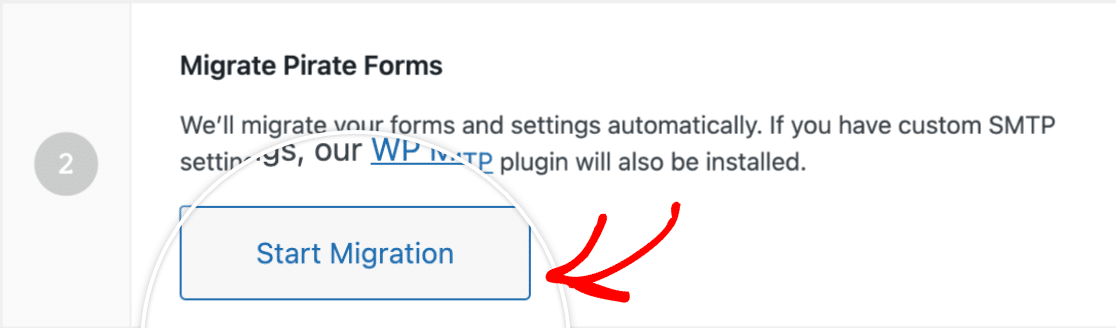
Dans l'écran suivant, sélectionnez le formulaire par défaut dans la colonne Formulaires disponibles. Il s'affichera alors dans la colonne Formulaires à importer. Cliquez sur le bouton Importer pour transférer votre formulaire de contact Pirate Forms vers WPForms.
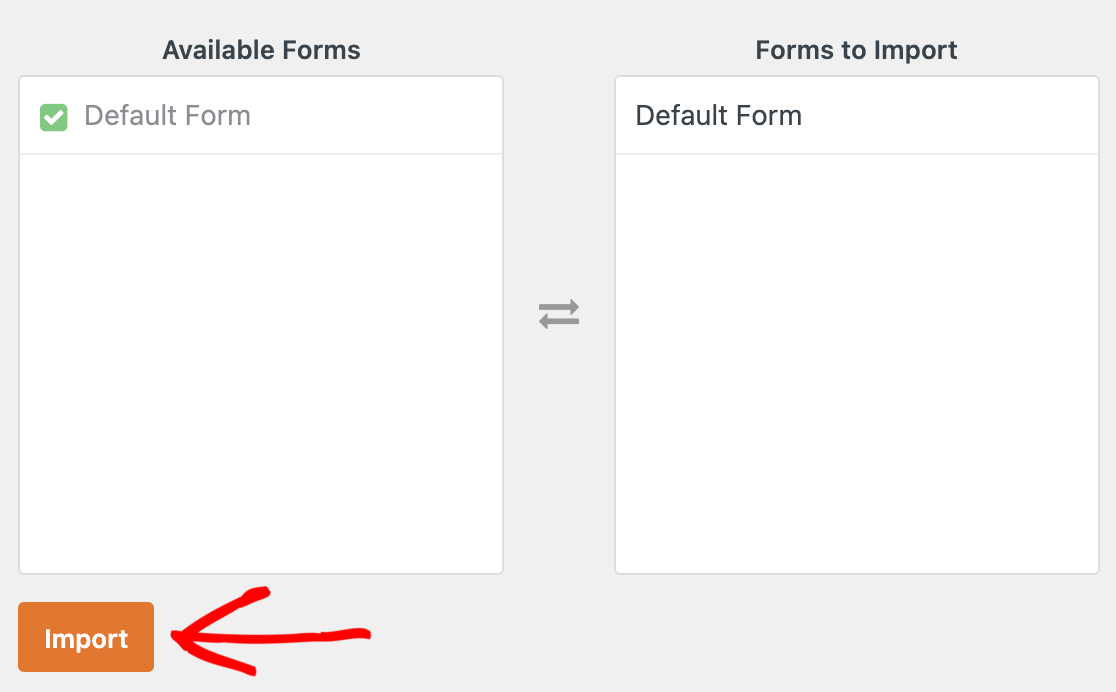
Lorsque l'importation est terminée, un message de réussite s'affiche, ainsi que des liens rapides permettant de modifier ou de prévisualiser le formulaire importé.
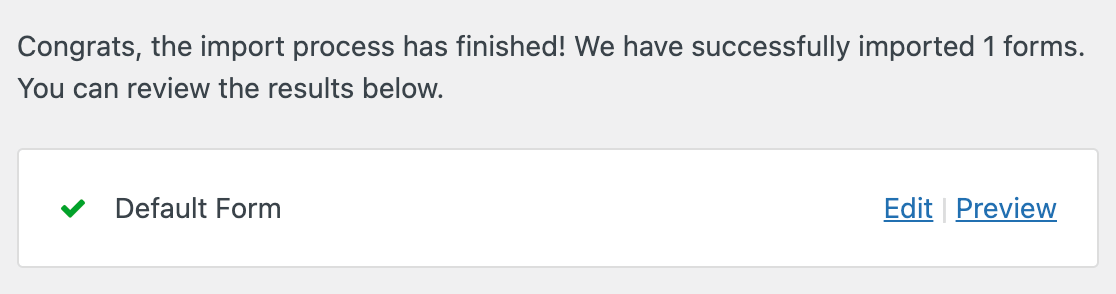
L'outil de migration vous indiquera si des champs n'ont pas été importés en raison de problèmes de compatibilité. Il vous donnera également la possibilité de passer à une version payante de WPForms, ou de continuer l'importation sans le(s) champ(s) qui nécessite(nt) une licence payante.
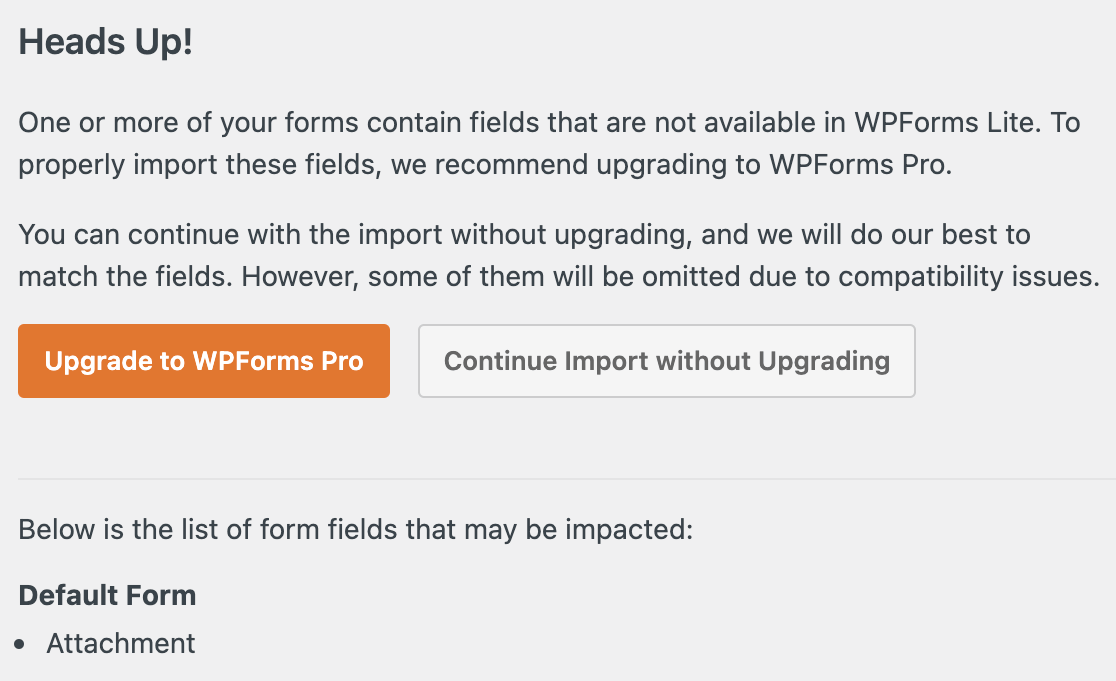
Si vous procédez sans mise à niveau, vous verrez un message de confirmation avec un résumé des champs qui n'ont pas été importés et des liens pour modifier ou prévisualiser votre formulaire.
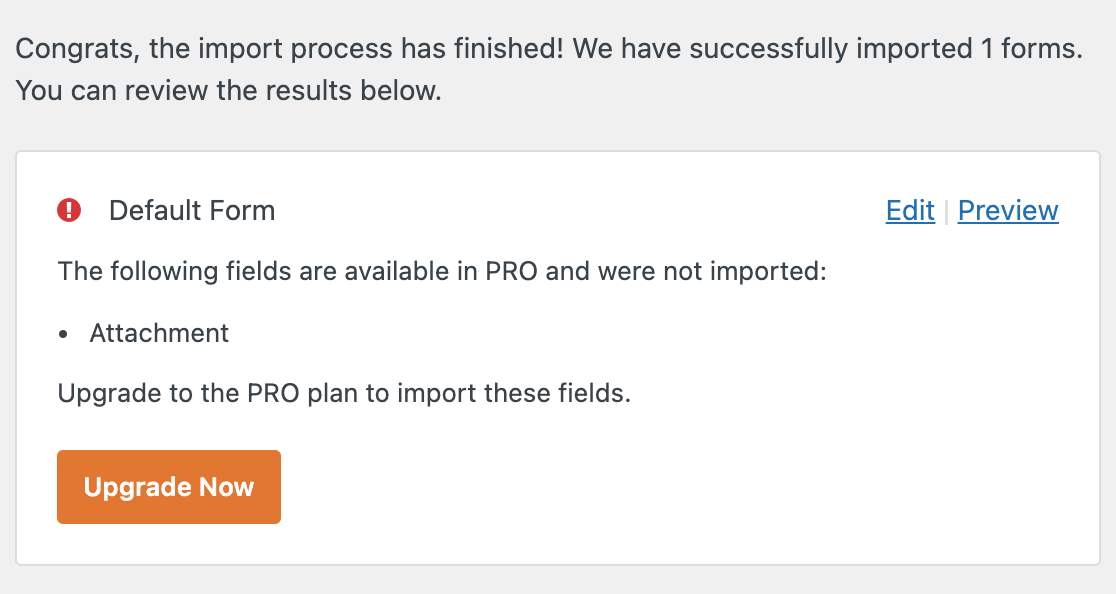
L'outil de migration importera également les emails de notification et les paramètres de confirmation de Pirate Forms vers WPForms.
Utiliser l'outil d'importation WPForms
Vous pouvez également importer votre formulaire de contact Pirate Forms en utilisant notre outil d'importation WPForms. Tout d'abord, assurez-vous que le plugin WPForms est installé et activé sur votre site. Vous devrez également installer le plugin Pirate Forms.
Note : Vous voulez en savoir plus sur l'importation et l'exportation de formulaires dans WPForms ? Consultez notre guide complet de ces outils pour tous les détails.
Ensuite, allez dans WPForms " Tools et descendez jusqu'à la section Import from Other Form Plugins. Dans la liste déroulante, sélectionnez Pirate Forms comme plugin source et cliquez sur le bouton Importer.
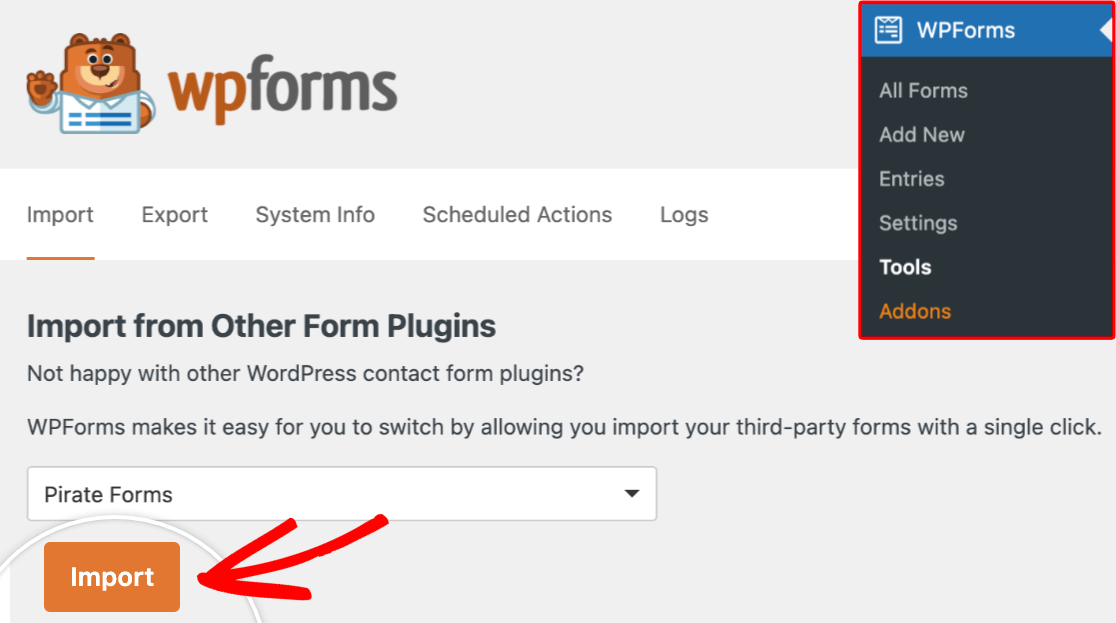
Vous accédez alors à l'écran de sélection des formulaires. Cochez la case du formulaire par défaut de Pirate Forms dans la colonne Formulaires disponibles, puis cliquez à nouveau sur Importer.
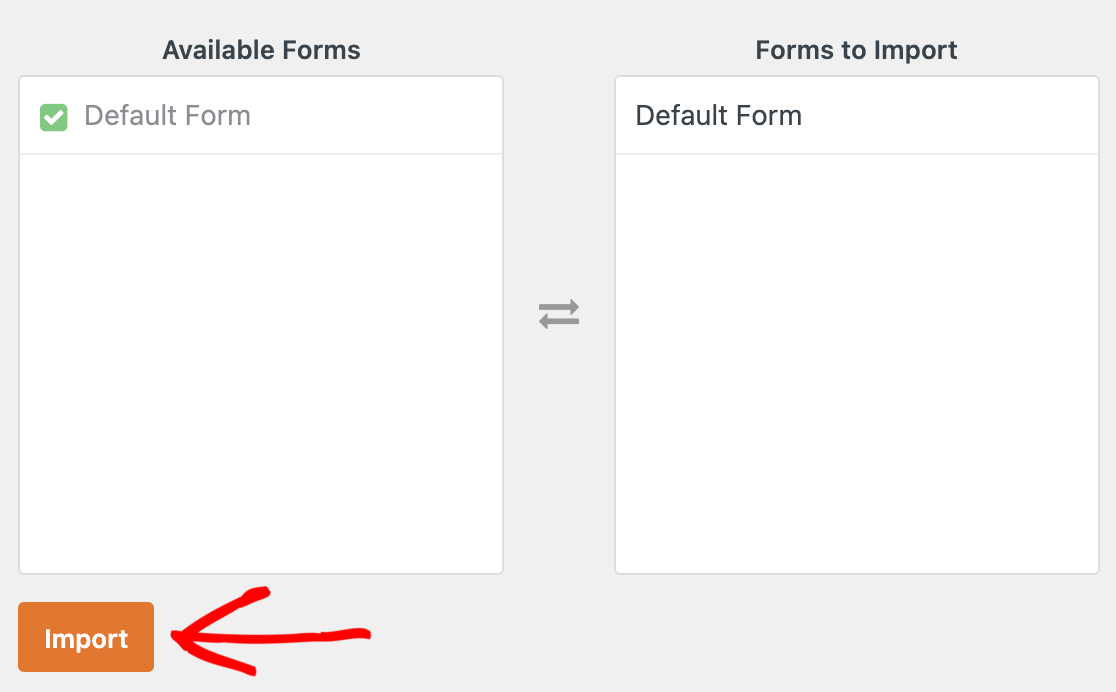
Une fois que votre formulaire a été importé, vous verrez un message de réussite avec des liens pour modifier ou prévisualiser votre formulaire importé.
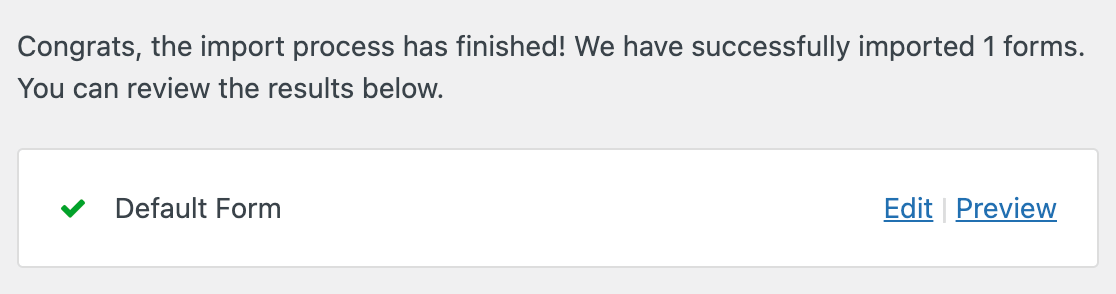
L'outil d'importation permet également d'importer les paramètres de notification et de confirmation de Pirate Forms. Pour en savoir plus sur les options disponibles pour ces paramètres dans WPForms, n'oubliez pas de consulter nos tutoriels sur la configuration des emails de notification et la configuration des paramètres de confirmation.
Note : Veuillez toujours vérifier et tester votre formulaire importé pour vous assurer que tout fonctionne comme prévu avant de le publier sur une page ou un article en ligne.
Une fois que vous avez vérifié votre formulaire importé, vous pouvez l'utiliser pour remplacer votre formulaire de contact Pirate Forms.
2. Ajouter votre formulaire à une page ou à un message
Remarque : les instructions ci-dessous concernent la version 5 de WordPress et les versions ultérieures. Si vous utilisez une version plus ancienne de WordPress, n'oubliez pas de consulter notre tutoriel sur la création de formulaires à l'aide de l'éditeur classique.
Pour remplacer vos anciens formulaires par WPForms, vous devez d'abord ouvrir l'éditeur de page où votre formulaire de contact Pirate Forms est intégré.
Dans l'éditeur, supprimez le bloc de code court qui contient le code [pirate_forms] en cliquant dessus et en appuyant sur la touche Suppr de votre clavier, ou en cliquant sur l'icône à trois points et en sélectionnant Retirer le bloc.
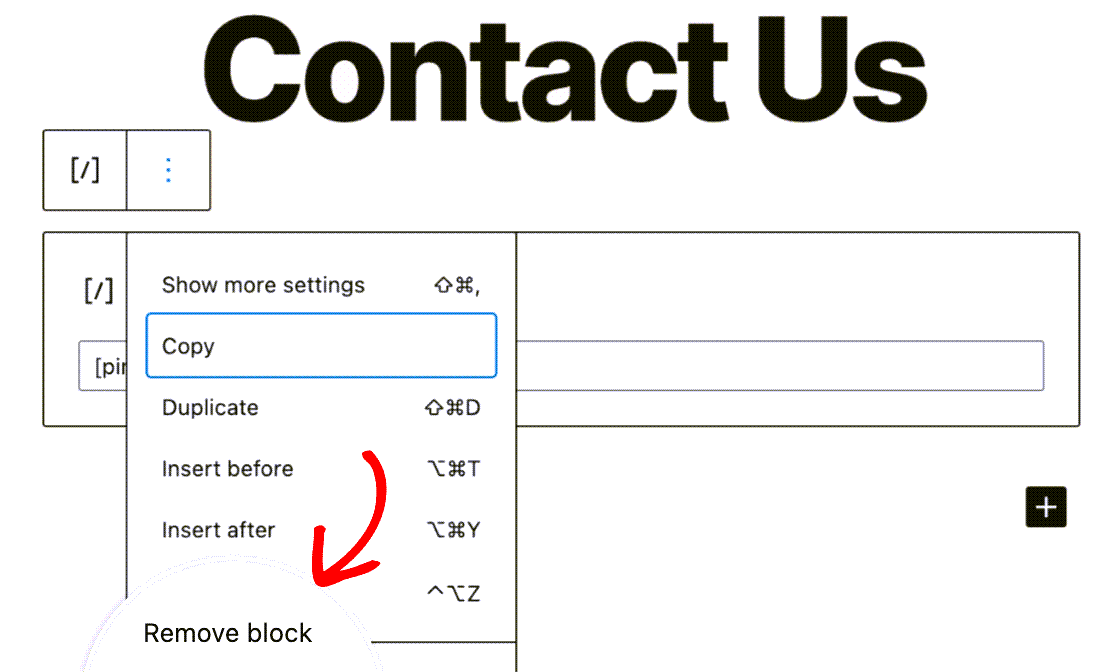
Cliquez ensuite sur le bouton plus (+) dans le coin supérieur gauche de l'éditeur pour ajouter un nouveau bloc à votre page.
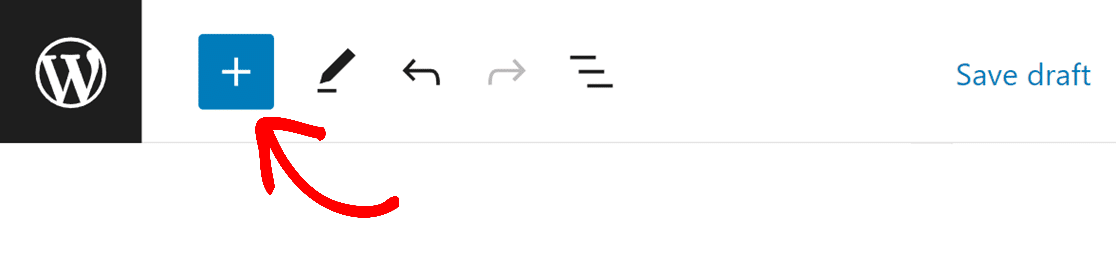
Pour trouver le bloc WPForms, vous pouvez le rechercher à l'aide de la barre de recherche située en haut de la bibliothèque de blocs, ou faire défiler la page jusqu'à la section Widgets. Cliquez sur WPForms pour ajouter le bloc à votre page.
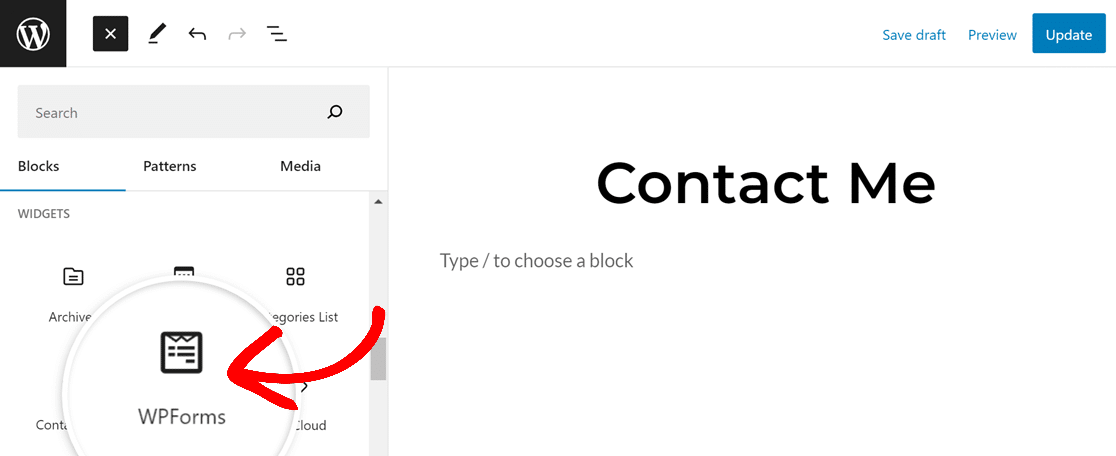
Ensuite, choisissez votre formulaire importé dans la liste déroulante Sélectionner un formulaire.
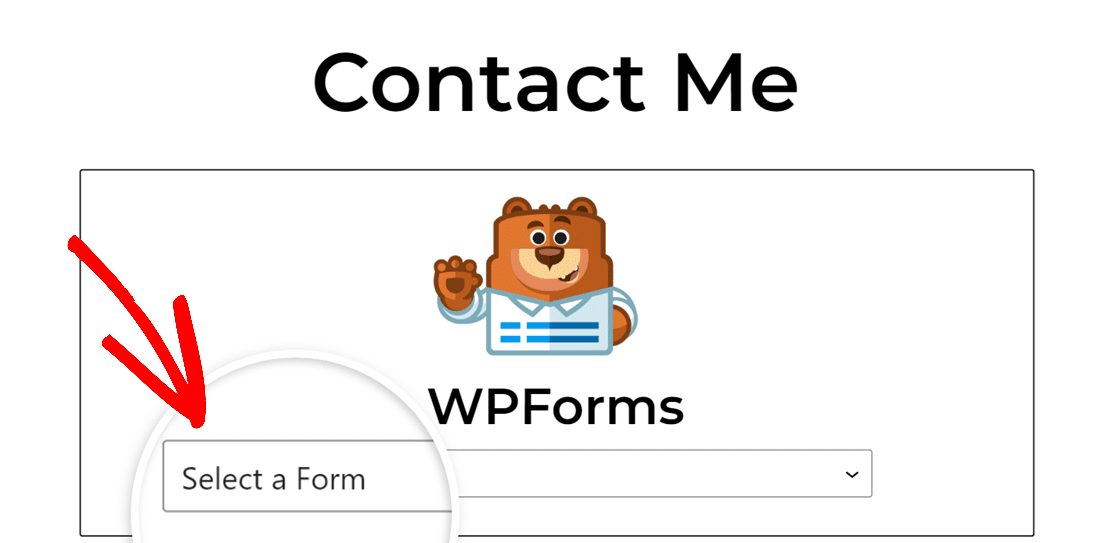
Ensuite, enregistrez, publiez ou mettez à jour votre page en cliquant sur l'option appropriée dans le coin supérieur droit de l'éditeur. Vous pouvez maintenant supprimer le plugin Pirate Forms de votre site.
Voilà, c'est fait ! Vous êtes maintenant capable de passer rapidement de Pirate Forms à WPForms.
Ensuite, vous voulez en savoir plus sur les options de gestion des entrées disponibles avec une licence payante de WPForms ? Notre guide sur les entrées de formulaires présente les nombreuses fonctionnalités offertes par WPForms pour gérer les entrées soumises à vos formulaires.
